Verwenden Sie SyncToy, um die lokale Laufwerksbeschränkung von Carbonite zu umgehen
Microsoft Windows Backup Online Speicher Synchronisieren / / March 17, 2020
Ein wichtiger Teil einer soliden Datensicherungsstrategie ist die Bereitstellung eines externen Dienstes. Eine der Einschränkungen von Carbonite besteht darin, dass nur Ihr lokales Laufwerk gesichert wird, es sei denn, Sie erwerben die Plus- oder Premier-Version. Hier finden Sie eine Möglichkeit, diese Einschränkung zu umgehen und auch externe Laufwerke und Netzwerklaufwerke zu sichern.
Ein wichtiger Teil einer soliden Datensicherungsstrategie ist die Bereitstellung eines externen Dienstes. Eine der Einschränkungen von Carbonite besteht darin, dass nur Ihr lokales Laufwerk gesichert wird, es sei denn, Sie erwerben die Plus- oder Premier-Version. Hier ist eine Möglichkeit, diese Einschränkung zu umgehen und auch externe Laufwerke und Netzwerklaufwerke zu sichern.
Laden Sie zunächst die 32- oder 64-Bit-Version von herunter und installieren Sie sie SyncToy 2.1 für Windows. Klicken Sie nach der Installation unten auf der Seite auf die Schaltfläche "Neues Ordnerpaar erstellen".
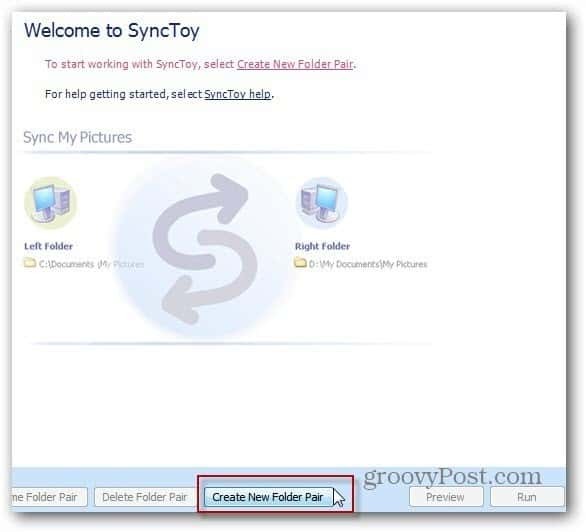
Wählen Sie als Nächstes den linken Ordner des Paares aus. Dies ist der Ordner auf Ihrem externen Laufwerk. Hier wähle ich den Fotoordner auf dem externen Laufwerk meines Hauptsystems aus, in dem ich meine Multimediadateien habe.
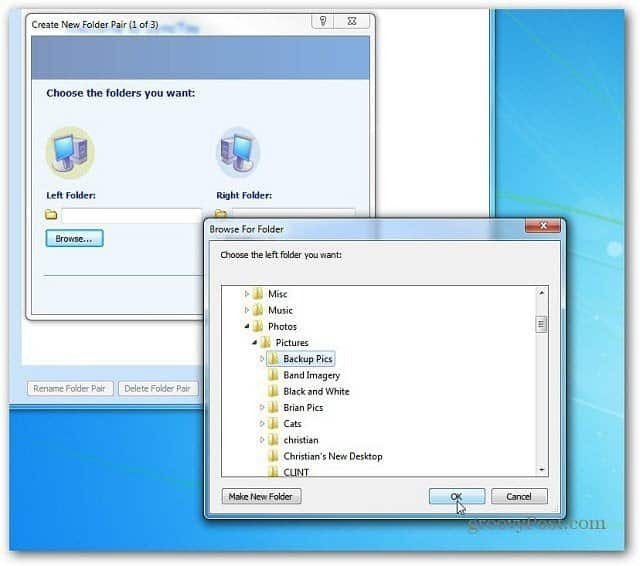
Wählen Sie dann für den richtigen Ordner einen Ordner auf Ihrer lokalen Festplatte aus. Um die Dinge klar zu halten, habe ich einen neuen Ordner erstellt und ihn Carbonite External Backup genannt. Der einfachste Ort, um den richtigen Ordner abzulegen, ist ein Verzeichnis, das bereits von Carbonite gesichert wurde. Weiter klicken.
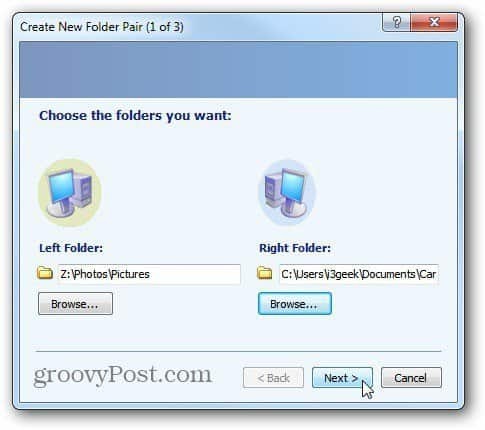
Belassen Sie den Assistenten auf der Standardeinstellung, um die beiden Ordner zu synchronisieren. Weiter klicken.
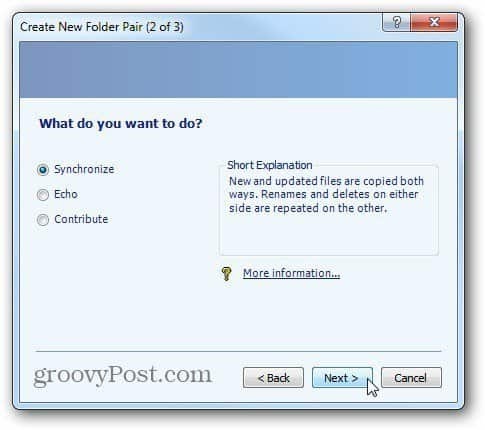
Erstellen Sie nun einen Namen für den Synchronisationsjob der Ordnerpaare. Klicken Sie auf Fertig stellen.
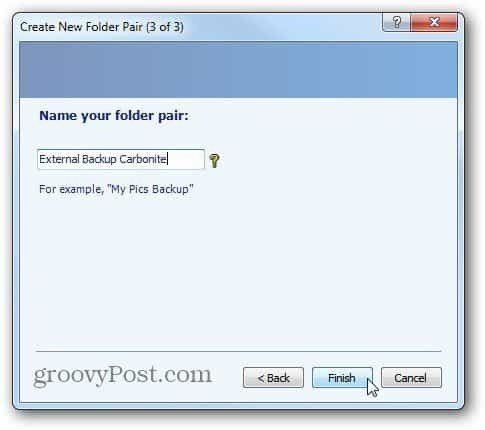
Sie erhalten eine Übersicht über den Ordnersynchronisierungsjob. Wenn alles korrekt aussieht, klicken Sie auf Ausführen.
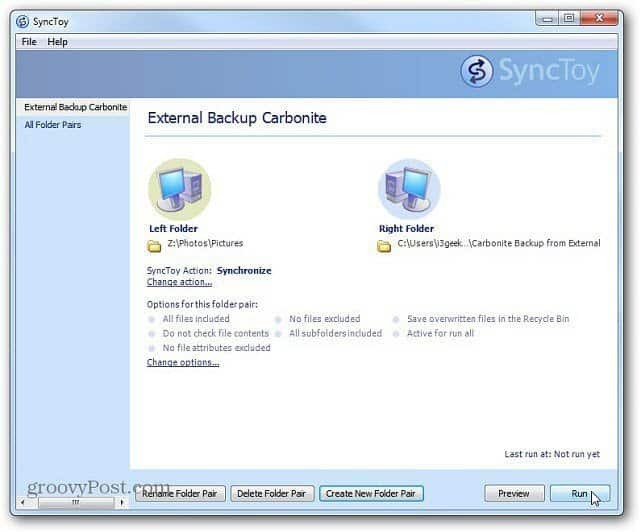
Nach Abschluss der Synchronisierung wird eine Übersicht über die Laufergebnisse angezeigt. In diesem Beispiel war alles erfolgreich. Klicken Sie auf Schließen.
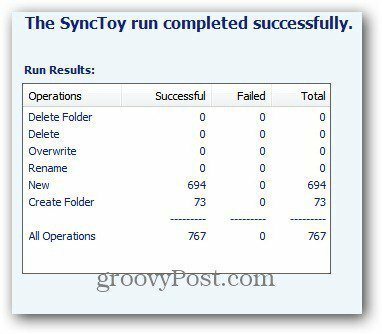
Bei Carbonite wird neben dem Ordner ein grüner Punkt angezeigt, der Sie darüber informiert, dass er gesichert wird.
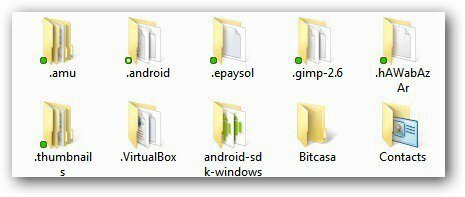
Wenn Sie den richtigen Ordner an einem Ort ablegen, der nicht von Carbonite gesichert wird, klicken Sie einfach mit der rechten Maustaste darauf und gehen Sie zu Carbonite >> Back This Up.
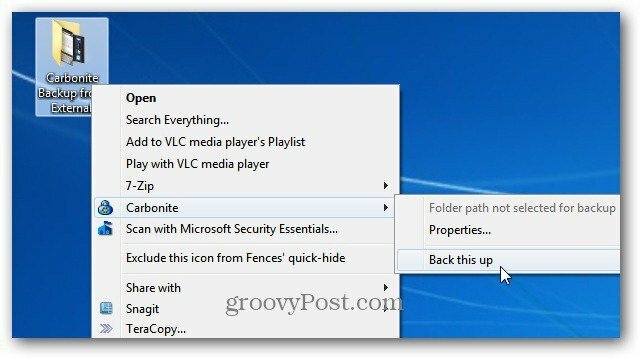
Das ist es. Erstellen Sie jetzt einen neuen Synchronisierungsjob oder schließen Sie SyncToy.
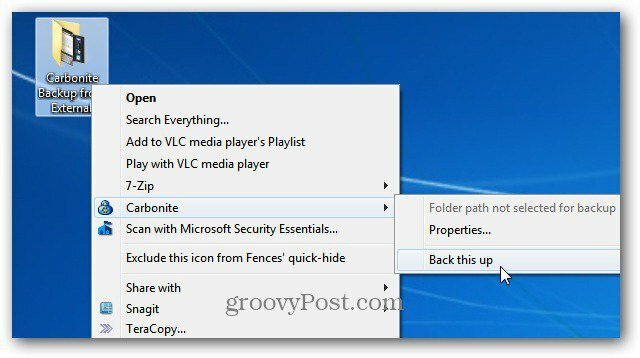
Das ist alles dazu. Nachdem die Daten von dem lokalen Laufwerk, über das Sie übertragen haben, auf Carbonite gesichert wurden Führen Sie den Job automatisch weiter aus. Dies ist praktisch, wenn Sie über einen Windows Home Server verfügen und sicherstellen möchten, dass Ihre wichtigsten Daten außerhalb des Unternehmens gesichert werden.



